Avez-vous déjà eu un problème où vous avez continuellementobtenir des erreurs DNS en essayant de naviguer, mais un autre ordinateur sur le même réseau fonctionne correctement? Le problème est probablement que vous devez recharger votre cache DNS sur cette machine.
Vous pouvez résoudre ce problème de deux manières, d'abord en effaçant simplement le cache, mais également en redémarrant le service client DNS, qui gère la mise en cache des recherches DNS.
MISE À JOUR: Une version plus récente de cet article est disponible. Elle a été mise à jour pour Windows 10, 8 et 7.
Effacer le cache DNS
Ouvrez une invite de commande en mode administrateur en cliquant avec le bouton droit de la souris sur l'invite de commande dans le menu Démarrer et en choisissant "Exécuter en tant qu'administrateur".

Maintenant, tapez la commande suivante:
ipconfig / flushdns

Cela élimine généralement les problèmes éventuels. Notez que si vous utilisez Firefox, vous devriez probablement également fermer et rouvrir, car Firefox possède également un cache DNS.
Redémarrer le service DNS à partir de la ligne de commande
Ouvrez une invite de commande en mode administrateur comme ci-dessus, puis tapez les commandes suivantes:
net stop dnscache
net start dnscache
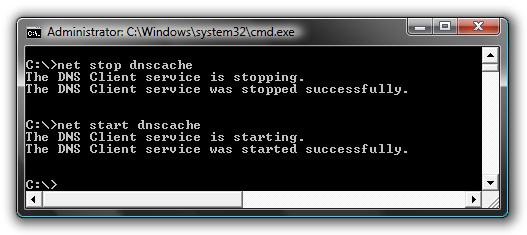
J'utilise habituellement l'invite de commande pour cela, car je l'ai déjà ouverte pour l'étape précédente.
Redémarrer le service DNS à partir des services
Ouvrez Services dans le panneau de configuration ou en tapant simplement prestations de service dans la zone de recherche du menu Démarrer. Une fois là-bas, recherchez le service «Client DNS» et cliquez sur le bouton Redémarrer le service.

À ce stade, j’espère que les choses fonctionneront à nouveau. Notez que ces instructions devraient également fonctionner pour XP.
Mise à jour: Le lecteur Fred a écrit pour mentionner que vous pouvez également utiliser l'option «Réparer» dans XP ou Vista. Allez simplement dans la liste des connexions réseau dans le panneau de configuration, recherchez l'adaptateur et choisissez Réparer pour XP ou Diagnostiquer pour Vista.







